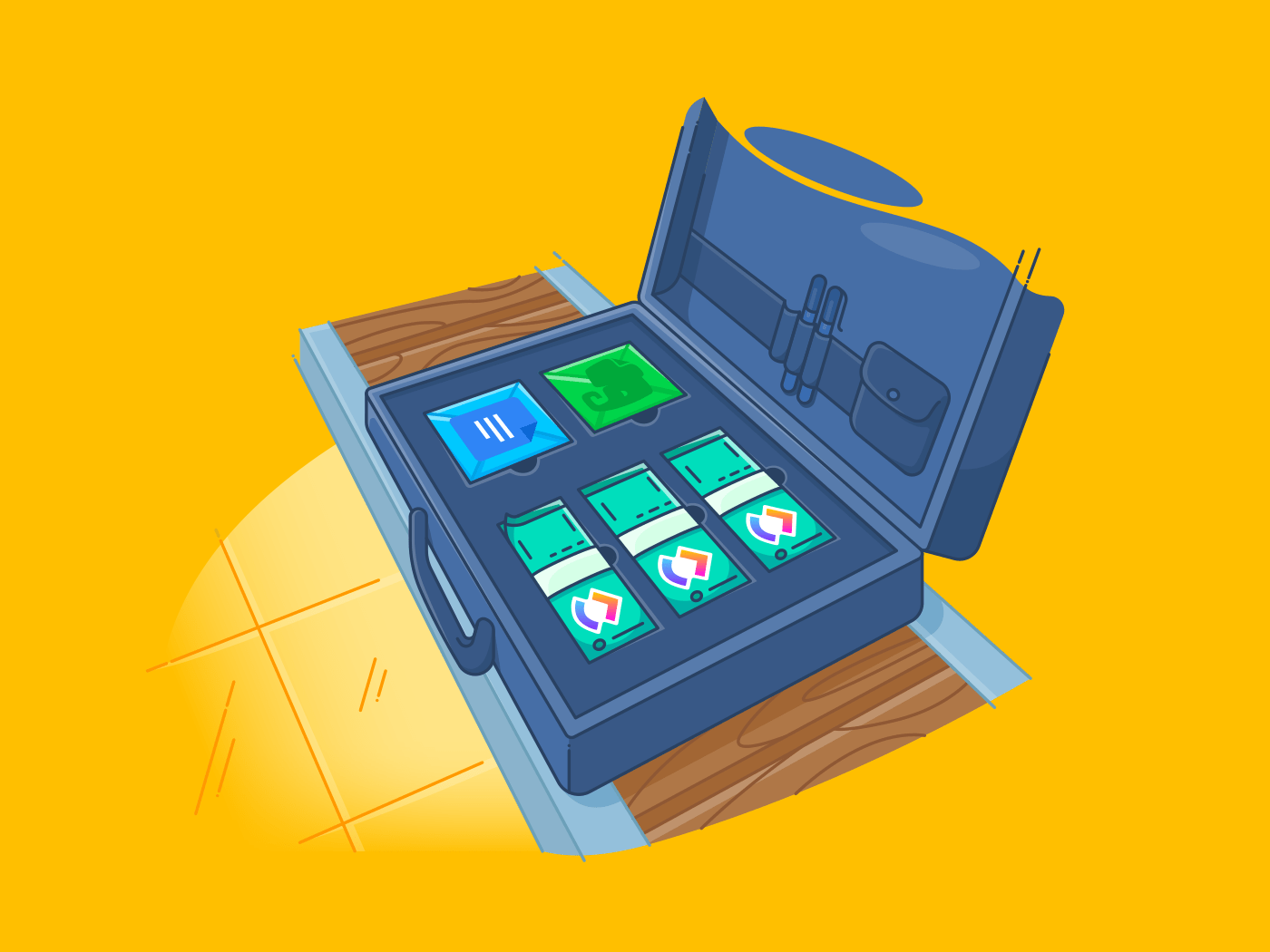Vous ne connaissez pas la douleur tant que vous n'avez pas noté les informations clés sur un note autocollante pour ensuite l'égarer avant une réunion très importante. 😫
♪Relatable struggle, isn't it ? ♪
C'est probablement ce qui vous a poussé à partir à la recherche de la meilleure application de prise de notes.
Eh bien, vous n'avez pas besoin de chercher plus loin.
Nous vous donnons une longueur d'avance avec un classement Evernote vs Google Docs comparaison.
Oui, il y a des d'autres applications de notes comme Microsoft OneNote, Dropbox Paper, Microsoft Word et Apple Notes.
Cependant, Evernote et Google Docs sont pratiquement les leaders dans ce domaine et disposent d'une base d'utilisateurs massive. C'est pourquoi il est probablement judicieux de commencer par comparer leurs performances respectives.
Dans cet article, nous verrons si Evernote ou Google Docs s'imposera comme la référence en matière de prise de notes ! 👑
Nous vous suggérons également une alternative puissante à Google Docs et Evernote que vous pouvez essayer dès aujourd'hui.
Commençons.
Note: Nous commencerons par vous présenter les principales fonctionnalités d'Evernote et de Google Docs afin d'expliquer ce que chaque outil offre. N'hésitez pas à passer directement à la comparaison si c'est tout ce dont vous avez besoin.
Qu'est-ce qu'Evernote ?
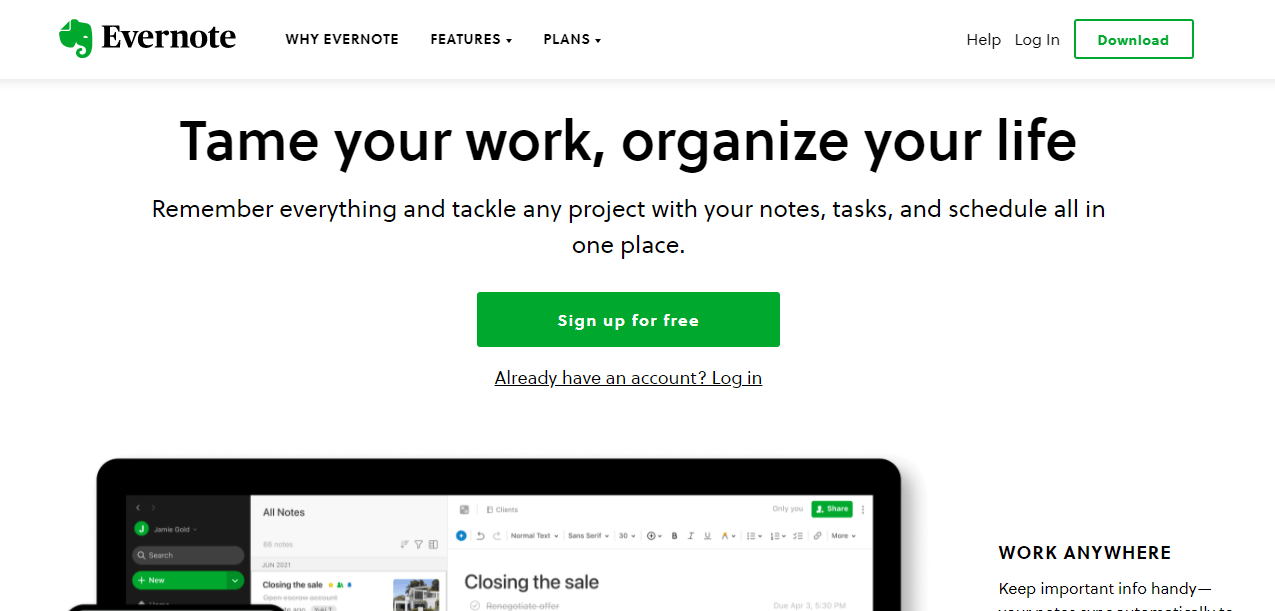
via Evernote
Avec Evernote, vous pouvez capturer une idée, créer une note rapide et rechercher des notes en déplacement. On peut dire qu'il s'agit d'un poids lourd de la prise de notes ! 💪
Voici quelques-unes des principales fonctionnalités d'Evernote :
1. Web clipper
Vous devez vous demander : un clipper web n'est-il pas une fonction assez standard ?
Oui.
L'outil web clipper d'Evernote permet de découper des pages web, des articles et des fichiers PDF. L'outil peut également capturer des pages entières ou seulement les sections qui vous intéressent.
C'est très bien. qu'est-ce qui fait la particularité de la pince Web d'Evernote ?
Il vous permet de réaliser des captures d'écran sans publicités ni barres latérales gênantes.
Finies les publicités ciblées gênantes dans vos captures d'écran !
Le Web Clipper dispose également d'une extension pour navigateur (Chrome, Safari, Firefox, etc.) qui vous permet de sauvegarder les choses que vous voyez sur le Web dans votre compte Evernote.
2. Fonctionnalité de recherche
Contrairement à une note adhésive, une application de prise de notes peut sauvegarder toutes vos notes.
mais que se passe-t-il si vous ne trouvez pas la note dont vous avez besoin au bon moment ?
Ne vous inquiétez pas. Evernote vous évite de partir à la recherche de vos notes à la manière d'Indiana Jones.

Paramount Pictures via GIPHY Vous pouvez rechercher une note Evernote par :
- Un mot-clé
- Où et quand elle a été créée
- Les pièces jointes telles que les PDF, les fichiers images et les fichiers audio
- Les personnes associées ou étiquetées dans une note
3. Notes audio
Don't feel like typing (Je n'ai pas envie de taper)
je n'ai pas l'impression d'être en train de taper https://clickup.com/fr-FR/blog/13843/notes-de-reunion/ Notes de réunion /%href/_
pendant un événement important..
Ne vous inquiétez pas. Vous pouvez enregistrer et stocker des audios directement dans Evernote.
Sa version gratuite vous permet d'enregistrer un fichier d'une taille maximale de 25 Mo par note. Avec les versions payantes, vous pouvez enregistrer jusqu'à 200 Mo par note.
Nous avons examiné les principales fonctionnalités d'Evernote. Voyons maintenant ce que Google Docs a à offrir.
Qu'est-ce que Google Docs ?
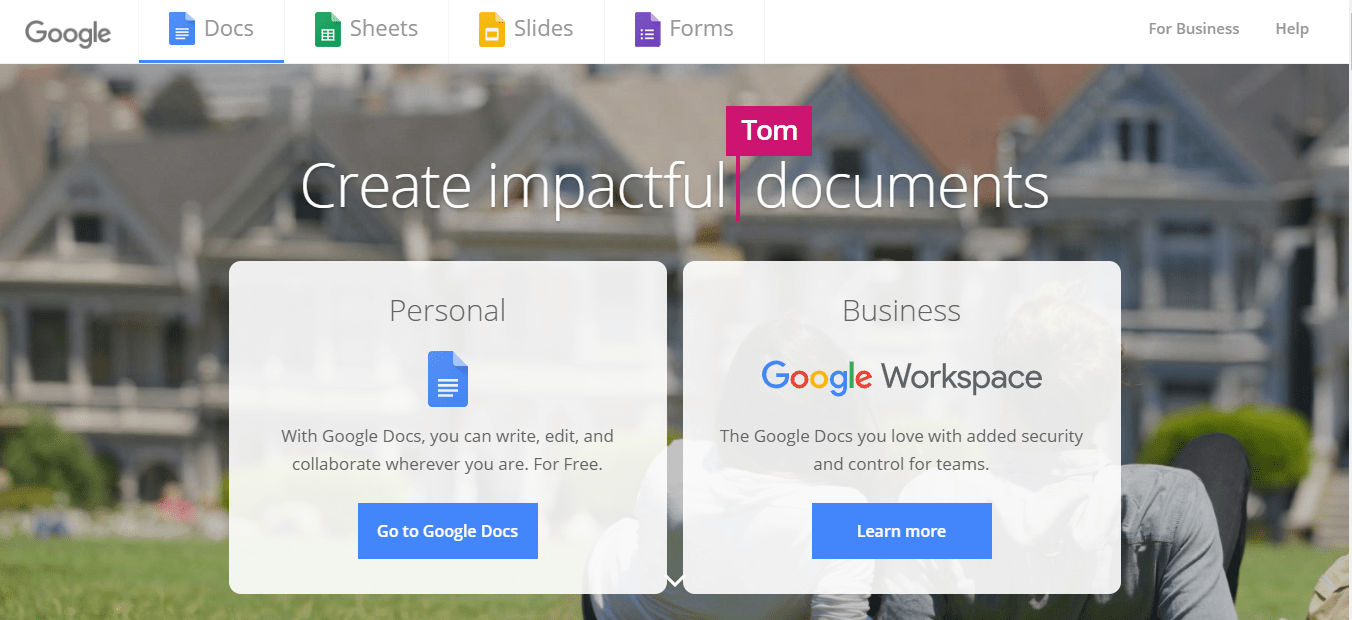
via Google Docs
Google Docs est un outil de traitement de documents en ligne qui fonctionne également comme un outil de prise de notes.
En tant que fait partie de l'espace de travail de Google google Docs vous permet de créer et de mettre en forme un document Google avec d'autres personnes en temps réel.
Cela signifie que vous pouvez dire adieu aux fils d'e-mails confus et aux interactions d'équipe stressantes. 👋
Examinons quelques-unes des fonctionnalités de Google Doc :
1. Historique des versions
Lorsque l'on travaille sur des projets de grande envergure ou avec une équipe, il est essentiel de garder une trace des modifications apportées aux documents importants.
pourquoi ?
Vous pouvez demander à votre équipe de rendre compte de son travail ou vous référer aux modifications à l'avenir.
Avec un document Google, il vous suffit d'un clic pour afficher l'historique des versions d'un document.
Vous pouvez ainsi savoir qui a effectué les modifications et à quel moment. Si nécessaire, vous pouvez également restaurer une ancienne version du document Google.
2. Compléments
Google Docs peut présenter des fonctionnalités limitées en matière d'édition, de surlignage, de gestion de projet, etc.
Mais il existe une solution à cet inconvénient.
Vous pouvez étendre les fonctionnalités de Google Doc en ajoutant simplement une application tierce à son menu add-on.
Parmi les modules complémentaires les plus populaires, citons Grammarly, Doc Builder, Mail Merge, Code Blocks, etc.
3. Saisie vocale
Does your usual workday look like this? 👇
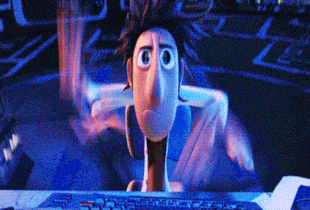
Columbia Pictures via GIPHY La création de notes peut être trépidante, et la frappe intensive peut vous donner très mal aux doigts. 😰
Heureusement, vous pouvez utiliser la fonction de saisie vocale de l'outil pour convertir vos notes vocales en texte.
En outre, vous pouvez effectuer des modifications avancées à l'aide de commandes vocales.
Tout ce dont vous avez besoin, c'est d'un gadget doté d'un micro intégré, et le tour est joué ! 🎤
Maintenant que nous avons couvert les principales caractéristiques de nos légendes de la prise de notes, vous devez vous demander qui émerge comme la royauté de la prise de notes.
Il n'est que juste de procéder à une comparaison détaillée pour savoir qui remporte la bataille.
Evernote vs Google Docs
Voyons en quoi Evernote et Google Docs diffèrent l'un de l'autre :
1. Collaboration
Vos outils de prise de notes doivent vous permettre de partager rapidement vos notes et de les modifier en temps réel avec votre équipe.
A. Evernote
Evernote vous permet de partager vos notes avec tous les membres de votre équipe par invitation électronique.
Mais il manque des fonctions de collaboration qui vous permettraient de travailler sur une note simultanément avec votre équipe.
Imaginons que deux personnes travaillent simultanément sur une nouvelle note. que se passe-t-il ensuite ?
Evernote crée deux copies différentes de la note ! 🤦
Une chose est sûre . Le manque de fonctionnalités d'Evernote pour les notes collaboratives entre en conflit avec ses chances d'être le meilleur outil de prise de notes.
B. Google Docs
Google Docs, quant à lui, est le chef de file de la collaboration en équipe.
La principale différence entre Evernote et Google Docs réside dans les capacités de partage avancé de Google Docs. Google Docs vous permet d'envoyer votre travail à une personne spécifique ou à l'ensemble de votre équipe. Vous pouvez également autoriser les collaborateurs à consulter, commenter ou modifier le document. En revanche, Evernote ne permet pas aux utilisateurs de travailler en même temps sur un document.
En outre, grâce à des fonctionnalités telles que les commentaires, les mentions d'utilisateurs et la sauvegarde automatique, Google Docs surpasse Evernote.
Mais tout n'est pas parfait. Google Docs est entièrement intégré à Google Workspace. Si vous n'êtes pas un utilisateur de Google, cela peut poser problème.
2. Organisation des notes
À moins que vous ne les organisiez efficacement, vos notes peuvent finir enfouies dans un dossier et ne plus jamais voir la lumière du jour. 💁
A. Evernote
Vous pouvez organiser vos notes à l'aide de carnets, de piles de carnets, de titres et d'étiquettes sur Evernote.
Voici comment procéder :
- Étiqueter des notes individuelles pour mieux les identifier
- Rassembler les notes étiquetées de la même manière dans un carnet
- Organiser les carnets apparentés ensemble à l'aide d'une pile de carnets
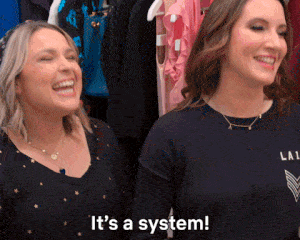
Netflix via GIPHY Nous sommes d'accord !
B. Google Docs
Nous allons aller droit au but. Google Docs n'a pas de système d'organisation. Contrairement à la hiérarchie d'Evernote, Google Docs dépend des dossiers de Google Drive pour vous aider à organiser vos notes.
Vous savez ce que cela signifie.
Sans une gestion minutieuse, cet outil peut créer un chaos absolu. 😕
Cette manche revient à Evernote.
3. Compatibilité des plateformes
Vous souhaitez peut-être prendre des notes sur votre téléphone lorsque vous êtes en déplacement ou y accéder facilement depuis votre ordinateur portable.
C'est pourquoi il est essentiel de vérifier la compatibilité d'un outil avec différents appareils et systèmes d'exploitation.
A. Evernote
L'appli Evernote est à peu près compatible avec tous les systèmes d'exploitation : macOS, Windows et Android.
Vous pouvez également utiliser Evernote sur votre appareil Apple - iPhone, iPad et iPod touch.
B. Google Docs
Google Docs fait partie de Google Workspace et vous pouvez l'installer sur plusieurs plateformes comme n'importe quelle autre application Google. Cela inclut des systèmes d'exploitation tels que Windows et Android.
Vous pouvez installer l'application Google Docs sur un appareil Android ou Apple.
Étant donné que les deux outils ont une compatibilité de plateforme décente, nous dirions que ce tour est à égalité. 🤝
4. Gestion des tâches
la gestion des tâches est un élément essentiel de l'organisation de la vie quotidienne
Voyons ce que nos deux outils de prise de notes peuvent offrir à cet égard.
A. Evernote
Bien qu'Evernote soit axé sur la création de listes de tâches, il possède quelques fonctions de base gestion des tâches des fonctions de gestion des tâches. Celles-ci comprennent la mise en place de rappels, de dates d'échéance et l'attribution de tâches aux membres de l'équipe.
Mais (pourquoi y a-t-il toujours un mais?) ces fonctions de gestion des tâches ne font partie que de l'offre professionnelle payante d'Evernote.
La version gratuite d'Evernote ne permet que la prise de notes. soupir.
B. Google Docs
Comme Evernote, Google Doc permet également de créer des listes de tâches.
Mais c'est tout.
Il ne dispose d'aucune autre fonction permettant de répondre directement à vos problèmes de gestion des tâches.
Toutefois, vous pouvez utiliser les commentaires pour assigner des tâches à vos coéquipiers. Mais cela n'est possible que pour une petite équipe et un nombre limité de tâches.
Nous ne pensons pas qu'il soit juste de donner des points à l'un ou l'autre de ces deux outils de prise de notes pour la gestion des tâches. 😥
5. Fixation des prix
The competition's gaining heat at this point. (La concurrence gagne du terrain à ce stade)
Bien qu'Evernote soit efficace pour organiser les notes, Google Docs offre une meilleure collaboration en équipe fonctionnalités. Le choix final se résume à la tarification. 💰
A. Evernote
Evernote propose trois options tarifaires :
- Basic (gratuit)
- Formatage riche
- Web clipper
- Synchronisation jusqu'à deux appareils par compte Evernote
- Et plus encore
- Premium (7,99 $/mois)
- Annotations PDF
- Notes hors ligne
- Personnalisé
dans Evernote
- Et plus encore
- Entreprises (14,99 $/utilisateur par mois)
- Historique des activités de l'équipe
- Collaboration dans les espaces partagés
- Gestion d'équipe
- Et plus encore
B. Google Docs
Google Docs est gratuit pour les particuliers.
Mais pour les entreprises, vous devez l'acheter avec les autres applications de l'espace de travail Google.
Google Docs propose trois options tarifaires :
- Plan de démarrage pour les entreprises (6 $/utilisateur par mois)
- réunions vidéo avec 100 participants
- 30 Go de stockage sur le cloud par utilisateur
- Assistance standard
- Et plus encore
- *Plan standard pour les entreprises (12 $/utilisateur par mois)
150 réunions vidéo avec participants
- 2 To de stockage dans le nuage/utilisateur
- Assistance standard (mise à niveau payante vers l'assistance améliorée)
- Et plus encore
- Plan Business Plus (18 $/utilisateur par mois)
- réunions vidéo avec 250 participants
- 5 To de stockage dans le nuage/utilisateur
- Contrôles de sécurité renforcés
- Et plus encore Compare Google Docs Vs Confluence! ### Google Docs Vs. Evernote sur Reddit
Nous sommes allés sur Reddit pour voir où les gens se situent par rapport à Google Docs Vs. Evernote. Lorsque vous recherchez Google Docs vs Evernote sur Reddit sur Reddit, de nombreux utilisateurs s'accordent à dire que si vous recherchez un outil de prise de notes spécifique, Evernote est la meilleure solution :
"J'utilise Evernote pour toutes les notes, les articles et les choses qui nécessitent peu d'organisation (par exemple, les carnets de notes d'Evernote sont suffisants)
D'autres Redditors notent que Google Docs est une meilleure option pour la rédaction de documents et de rapports longs :
"Google Docs est pour moi plus proche de Word. Je l'utilise pour rédiger des documents et des rapports"
vous pensez à la même chose que nous ?
Pour un outil de prise de notes et un créateur de documents aux nombreuses limites, ces plans tarifaires semblent déraisonnables. 😐
C'est pourquoi ni Evernote ni Google Docs ne sont les meilleurs outils de prise de notes disponibles aujourd'hui.
Récapitulons rapidement la comparaison Google Docs vs Evernote pour vous montrer pourquoi :
Bien sûr, Evernote et Google Docs ont des avantages.
Ils sont tous deux compatibles avec plusieurs plateformes en dehors de la prise de notes de base.
La principale différence entre Evernote et Google Docs est qu'Evernote ne dispose pas de fonctions de collaboration de base et que la version gratuite n'offre aucune fonction de gestion des tâches. Google Docs, quant à lui, manque de fonctionnalités clés pour l'organisation des notes et la gestion des tâches.
Quant aux prix, ils sont tout simplement déraisonnables pour les deux outils.
Vous vous posez sans doute la question :
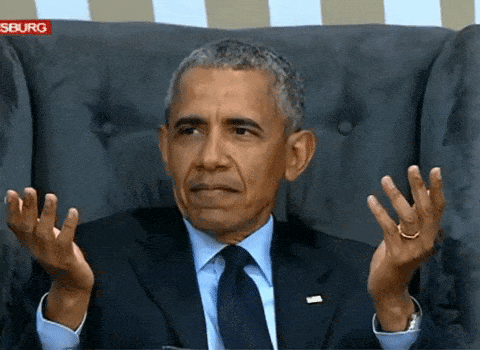
Reddit via GIPHY Ne vous inquiétez pas. Nous avons bien dit que nous allions vous présenter une puissante alternative à Evernote et Google Docs. 😏
Quel est le meilleur outil de prise de notes ?
Le voici : c'est Cliquez sur !
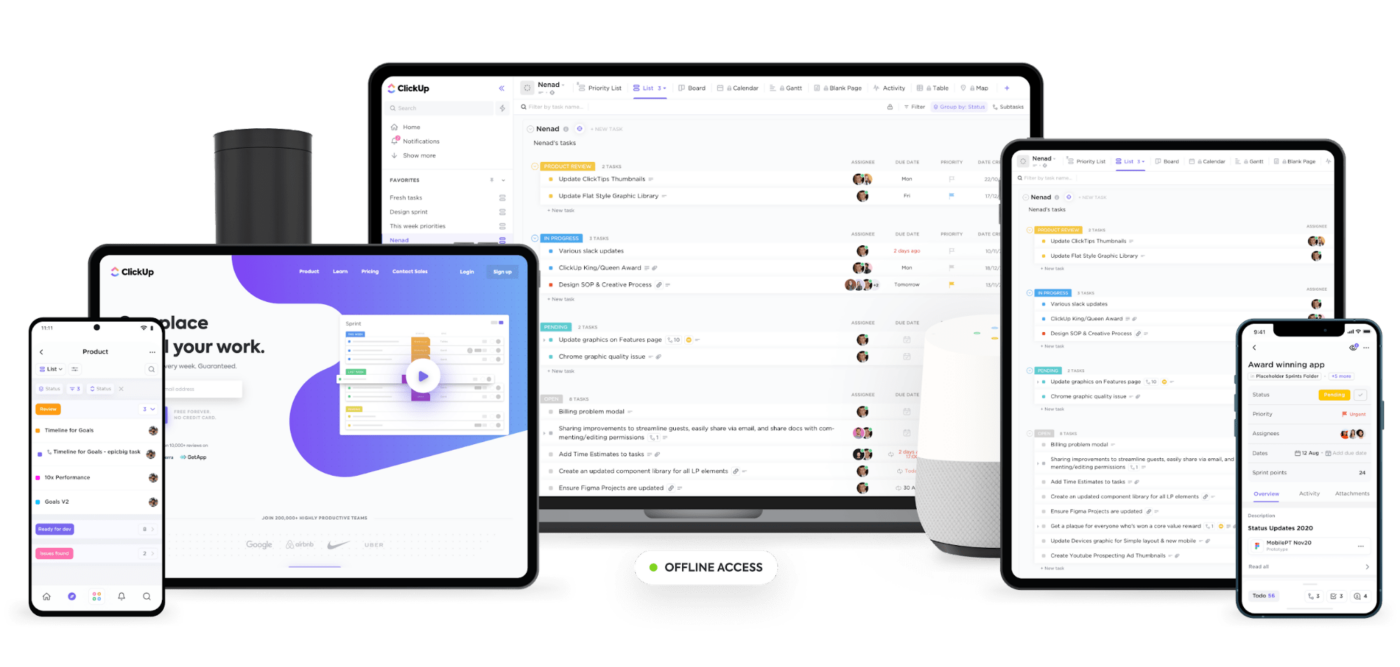
Téléchargez ClickUp pour y accéder sur n'importe quel appareil, à tout moment
ClickUp est l'un des les mieux notés outils de productivité et de gestion de projet utilisés par les équipes productives dans les petites et grandes entreprises.
vous vous demandez comment cette méthode de gestion de projet et d'évaluation de la qualité de l'eau peut être utilisée pour améliorer la qualité de l'eau ?
la gestion de projet et la gestion de l'environnement sont des éléments essentiels de la gestion de projet et de l'environnement https://clickup.com/fr-FR/blog/51035/meilleurs-outils-de-productivite/ la gestion de projet et l'outil de productivité /%href/
l'outil de gestion de projet ClickUp peut être la meilleure application de prise de notes ClickUp n'est pas un outil de gestion de projet comme les autres.
Il offre de meilleures fonctionnalités de prise de notes et est plus abordable qu'Evernote et Google Docs. 😎
Voici quelques-unes de ses puissantes fonctionnalités de prise de notes :
1. Prendre des notes en déplacement avec Bloc-notes Avec le Notepad de ClickUp, vous pouvez créer autant de notes que vous le souhaitez.
Le bloc-notes prend en charge Édition de texte riche permet d'ajouter des en-têtes, une police italique, des listes numériques, des extraits de code, de mettre en évidence la syntaxe, etc.
Mais la cerise sur le gâteau, c'est que vous pouvez convertissez vos notes en tâches réalisables .

Organisez instantanément vos pensées grâce à l'édition de texte enrichi dans le bloc-notes de ClickUp
2. Créez des bases de connaissances avec Docs Parfois, vous avez besoin de créer plus qu'une simple note personnelle. C'est alors que vous pouvez utiliser les Docs de ClickUp.
Utilisez-le pour créer une base de connaissances pour l'ensemble de votre équipe et partagez-la rapidement à l'aide d'un lien.
Il n'y a pas de limite de pages, donc vous n'avez pas à limiter votre imagination non plus !
Vous pouvez également organiser facilement vos notes en créant des sous-pages à l'intérieur d'une page parent existante.
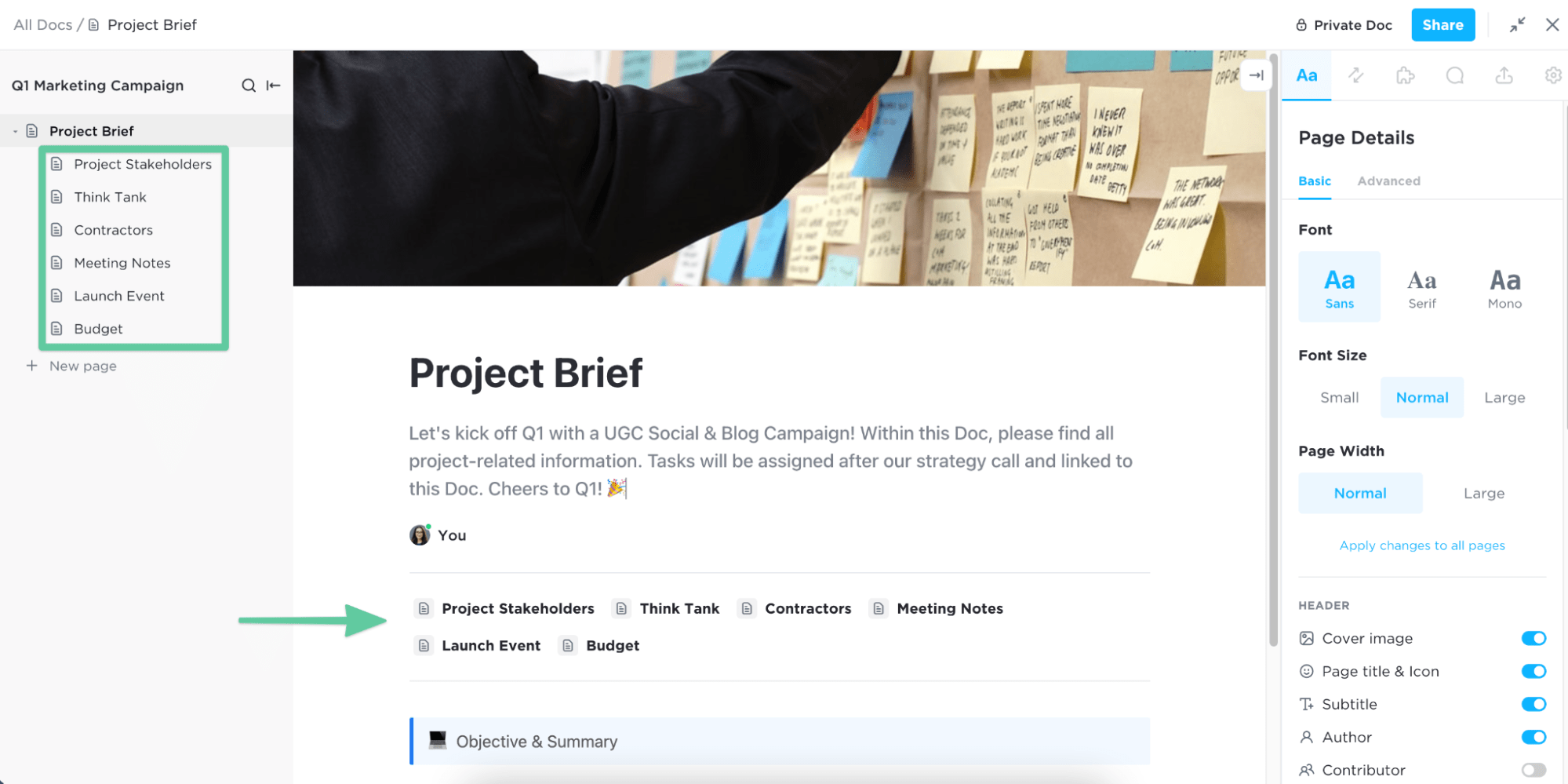
Structurez vos notes avec des sous-pages imbriquées dans ClickUp Docs
3. Transformez vos idées en actions avec Cartes mentales Laissez briller votre côté créatif avec les Mind Maps de ClickUp.
Grâce au Mode Tâche, vous pouvez convertir vos idées en projets, tâches et concepts.
Le Mode vide, quant à lui, vous permet de faire du brainstorming et de dessiner des cartes mentales de forme libre.

Faites un remue-méninges et dessinez une carte heuristique en mode vide dans ClickUp
Ces fonctionnalités peuvent donner du fil à retordre à n'importe quelle autre application de prise de notes.
Mais le génie de ClickUp ne s'arrête pas là ! 😎
Nous sommes plus qu'un simple outil de prise de notes. Voici une liste de quelques fonctions utiles de ClickUp caractéristiques :
- Support Markdown : rend le texte gras, italique, non souligné, etc. à l'aide de votre clavier
- Support multiplateforme : vous n'aurez que l'embarras du choix avec l'application ClickUp pour appareils mobiles (iOS et Android), l'application pour ordinateurs de bureau (Windows, Linux et Mac) et l'application Web
- Intégrations clickUp : s'intègre directement avec des tonnes d'applications telles queEvernote,Assistant Google,Slack, etc.
- Vue intégrée : intégrer d'autres applications comme Google Sheets et YouTube dans ClickUp à l'aide d'une URL
- Automatisations : créer des combinaisons personnalisées deConditions,DéclencheursetActions pour automatiser votre travail
- Application Google Drive : créer des documents Google Drive, Sheets, Slides, etc. sans quitter ClickUp
- Commentaires attribués : transformez instantanément n'importe quel commentaire en élément d'action
- Email ClickApp : envoyez et recevez vos emails directement dans ClickUp
- Vue du chat : partagez des mises à jour, créez des liens vers des ressources et mettez en place une communication d'équipe en un seul endroit grâce à la vue Chat
- Tableaux de bord : utilisez la vélocité, le flux cumulatif, les diagrammes de combustion, et plus encore pour les projets agiles et scrum
- Calendrier Google google Calendar : créez un événement de calendrier avec chaque nouvelle tâche ClickUp, ainsi que des détails tels que les dates et heures d'échéance.
ClickUp, c'est la royauté de la prise de notes !
Il ne fait aucun doute qu'Evernote et Google Docs sont de bons outils de prise de notes, mais ils présentent tous deux de sérieux inconvénients.
Ils sont tous deux excessivement chers et présentent plusieurs limitations en matière d'organisation, de collaboration en équipe et de gestion des tâches.
Mais comme ClickUp est plus qu'un simple outil de gestion de projet, il possède plus de fonctionnalités que ces deux outils combinés !
Avec une interface riche en fonctionnalités, ClickUp est un outil de gestion de projet Plan Free Forever cette application de productivité offre le meilleur de la gestion des tâches, de la prise de notes et de la collaboration en équipe (et plus encore) sur une seule et même plateforme. Profitez dès aujourd'hui de l'offre gratuite de ClickUp pour savoir à quoi ressemble vraiment la royauté de la prise de notes ! 👑

STARZ via GIPHY